Git und Github, 2 Begriffe die ich in all den Jahren nie wirklich Beachtung geschenkt habe, da ich sie immer mit „Linux Tool“ und „Programmieren“ verbunden habe. Doch dabei ist das gar nicht schlecht und lässt sich wunderbar und einfach für Powershell Projekte einsetzen.
Vorbereitung
Was braucht man um mit GIT loslegen zu können.
1. Github Account (sofern man mit Github arbeiten will)
2. GIT auf Windows installiert
3. Ordner und Dateien
Ein neues Powershell Git-Projekt startet man am Besten immer mit einem eigenen Ordner. Ich habe für mein erstes Projekt den Ordner „GIT-Test“ erstellt. Darin erstelle ich auch gleich mein Powershell Script „git-test.ps1″.
4. Repository für Projekt in Github anlegen und die angezeigte https://*.git Adresse kopieren.

Git(hub) Befehle 1×1
Sind die Vorbereitungen abgeschlossen können jetzt die benötigten Befehle im Verzeichnis des Powershell-Projektes abgesetzt werden.
1. Repoitory initialisieren
Der Befehl „git init“ initialisiert das lokale Repository und speichert alle Daten in einen „.git“ Unter-Ordner.
2. git config
Damit man das Lokale- mit dem Github-Repository verbinden kann, müssen folgenden Konfigurationsbefehle abgesetzt werden. Die Konfiguration wird im .git Ordner gespeichert und muss nur einmal ausgeführt werden.
git config remote.origin.url "[Repository URL]"
git config --global user.email "email@domain.at"
git config --global user.name "$($env:Username)"
3. Datei in den Index aufnehmen.
Jede Datei die nach Github hochgeladen werden soll, muss in den Index des Repositories hinzugefügt werden. Für unser Testscript heißt der Befehl „git add git-test.ps1„
4. Änderungen bestätigen
Jede Änderung muss mit einem commit bestätigt werden.git commit -m "first commit"
5. Daten nach Github hochladen
Wurden Änderungen via commit bestätigt muss nur noch der push Befehl für den Upload abgesetzt werden. Danach werden alle Daten aus dem lokalen Repository Index hochgeladen.git push -u origin main -q
Script
Um den Ablauf zu vereinfache habe ich ein die benötigten Befehle in ein kleines Script zusammengefügt und ausgebaut, dass bei einer lokalen Änderung alle Dateien im Ordner nach Github exportiert. Zu finden ist das Script natürlich in meinem Github Repository. 🙂
Schlusswort
In dieser Anleitung habe ich nur die ersten Schritte mit GIT angesprochen. Es gibt noch viele Möglichkeiten noch effizienter und strukturierter zu arbeiten.
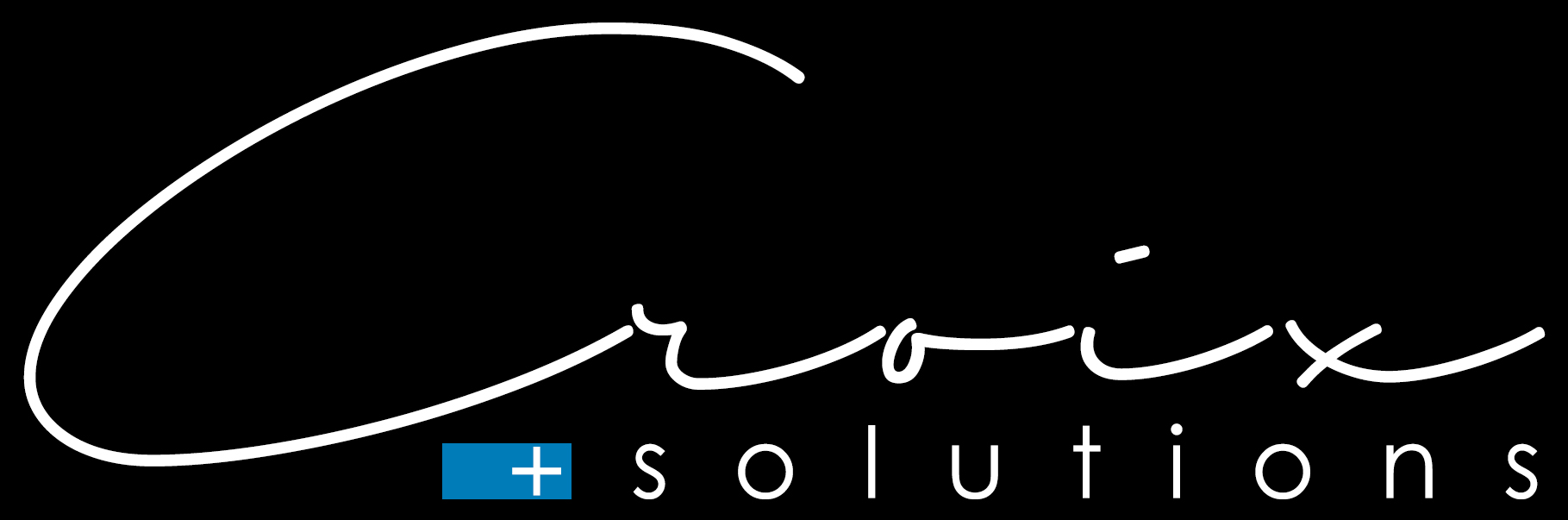


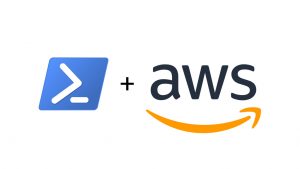
Linux Rulez!
Hoffe der Linux Kurs schlägt gut an bei Dir 😉
lG
el chefe